일러스트레이터 펜툴 중 앵커포인트 삭제 툴과 앵커 포인트 변환 툴에 관하여 알아보겠습니다. 앵커포인트 삭제 툴 및 변환 툴은 만들어 놓은 오브젝트에 포인트를 삭제하여 오브젝트의 모양을 수정하거나 바꿀 수 있는 기능 입니다.
이러한 펜툴을 이용하면 이미지를 더욱 정교하게 수정 할 수도 있고 이미지의 모양을 편리하게 바꿀 수 도 있습니다. 아래의 설명을 보시고 앵커포인트 삭제 툴과 변환 툴을 익혀 활용하시기 바랍니다.
일러스트레이터 앵커포인트 삭제 툴, 앵커 포인트 변환 툴
목차
앵커 포인트 삭제 툴
아래의 앵커포인트 삭제툴 (Delete Anchor Point Tool) 대하여 알아 보겠습니다.

선색상을 없음으로 하고 면색상을 빨간색을 선택하여 별 모양을 그려 보겠습니다.

아래와 같이 파란 포인트가 10개인 별이 그려 졌습니다.

앵커포인트 삭제툴(Delete Anchor Point Tool)을 선택 합니다.

맨 위의 앵커포인트를 클릭합니다.

뿔이 사라진 모습이 되었습니다. 평평해진 곳의 포인트도 클릭하면 삭제가 됩니다.

포인트가 사라진 모습을 볼 수 있습니다.
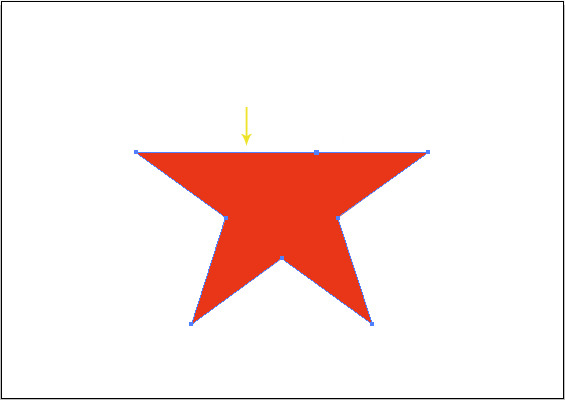
앵커 포인트 변환 툴
아래의 앵커포인트 변환툴 (Convert Anchor Point Tool) 에 대하여 알아보겠습니다.
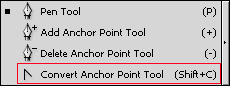
선색상을 없음으로 하고 면색상을 노란색을 선택하여 별 모양을 그려 보겠습니다.
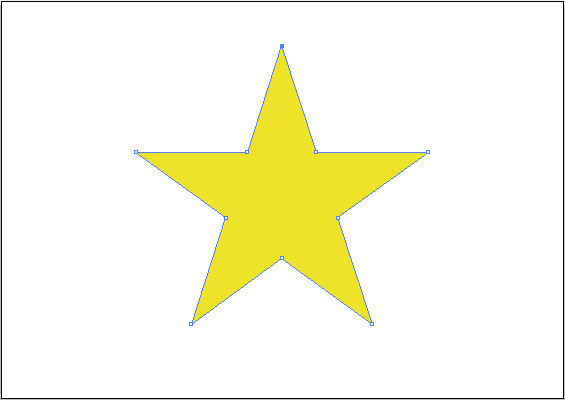
앵커포인트 변환툴 (Convert Anchor Point Tool) 을 선택 합니다.
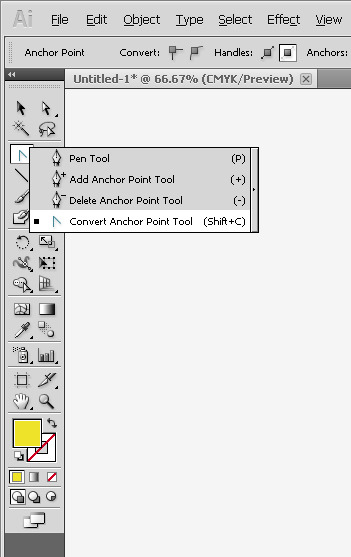
맨 위의 앵커포인트를 클릭합니다.
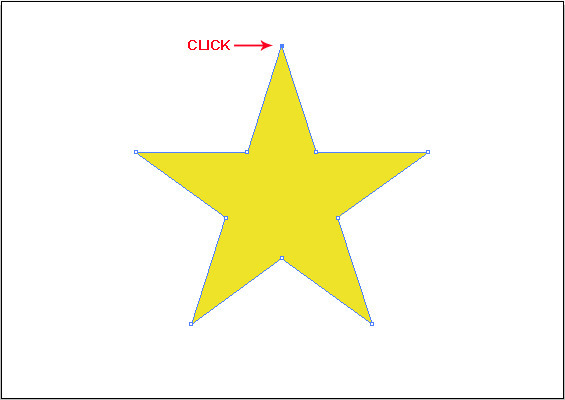
마우스를 누른채 오른쪽으로 드래그합니다.
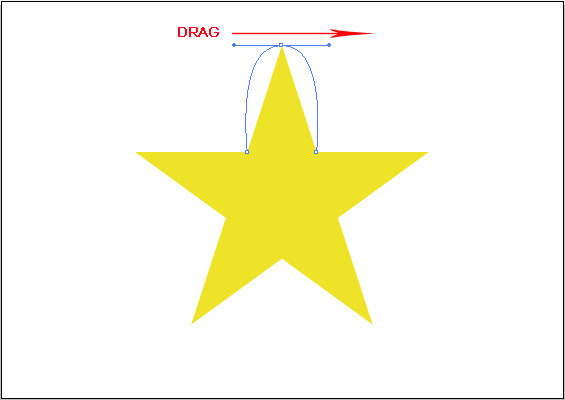
마우스를 놓으면 아래와 같이 모양이 변합니다.
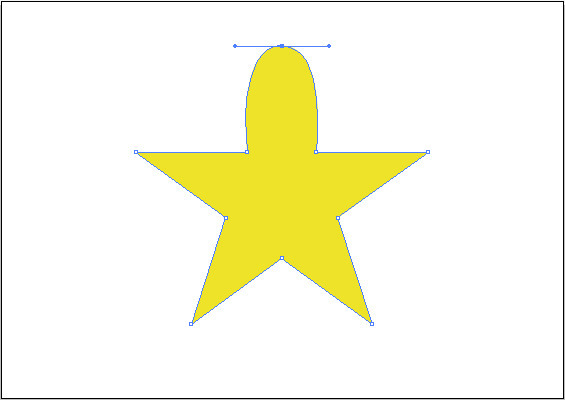
앵커포인트 변환툴 (Convert Anchor Point Tool) 을 이용하여 다섯개의 뿔을 모두 바꾼 모습입니다.
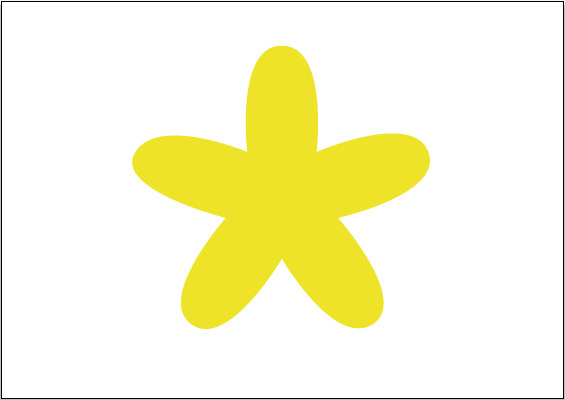
이처럼 일러스레이터의 앵커포인트 툴은 포인트를 추가, 삭제, 변환하는 기능으로 오브젝트를 수정하는 기능입니다. 응용능력에 따라 작업의 질을 향상시키는 중요한 기능입니다.
오늘은 일러스트레이터 앵커포인트 삭제 툴, 앵커 포인트 변환 툴 에 대해 알아보았습니다.
2024.08.06 - [IT 컴퓨터] - 안랩 광고, V3 광고 삭제하는 방법
안랩 광고, V3 광고 삭제하는 방법
아래 내용은 국내 회사 글로벌 통합 보안 기업인 안랩의 백신 프로그램 V3를 사용 할 때 시도때도 없이 나타나는 안랩의 광고를 30일간 삭제하여 나오지 않게 하는 방법입니다. 구글 검색을 하
lasttrain.tistory.com
'어도비' 카테고리의 다른 글
| 일러스트레이터 직선 툴 (0) | 2024.09.02 |
|---|---|
| 일러스트레이터 타이프 툴, 문자 툴 (0) | 2024.08.29 |
| 일러스트레이터 앵커 포인트 추가 툴 (0) | 2024.08.20 |
| 일러스트레이터 곡선 그리는 방법 (0) | 2024.08.19 |
| 일러스트레이터 선 그리는 방법과 열린 패스, 닫힌 패스 (0) | 2024.08.19 |




댓글